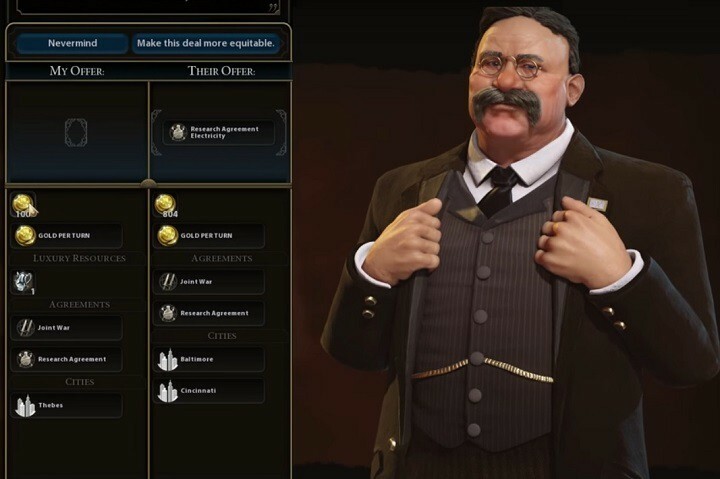이 소프트웨어는 드라이버를 계속 실행하여 일반적인 컴퓨터 오류 및 하드웨어 오류로부터 안전하게 보호합니다. 간단한 3 단계로 모든 드라이버를 확인하세요.
- DriverFix 다운로드 (확인 된 다운로드 파일).
- 딸깍 하는 소리 스캔 시작 문제가있는 모든 드라이버를 찾습니다.
- 딸깍 하는 소리 드라이버 업데이트 새 버전을 얻고 시스템 오작동을 방지합니다.
- DriverFix가 다운로드되었습니다. 0 이번 달 독자.
Power BI 보고서가 데이터에 연결된 경우 엑셀 파일 Power BI 서비스 또는 데스크톱 클라이언트에서 새로 고침 단추를 사용하여 데이터를 새로 고쳐 테이블을 업데이트 할 수 있습니다. 그러나 일부 사용자는 Power BI 대시 보드에서 이전 테이블을로드 할 때 Power bi 오류를보고했습니다.
이 문서에 나열된 단계에 따라 이전 테이블 Power BI로드 오류로 인해로드가 취소 된 문제를 해결합니다.
이전 테이블을로드 할 때 Power BI 오류를 수정하는 방법
1. 쿼리 삭제 및 다시 만들기

- 영향을받는 쿼리 M 코드를 저장하는 것으로 시작합니다.
- 다음으로 대시 보드에서 영향을받는 쿼리를 삭제합니다.
- 이제 이전에 저장 한 M 코드를 사용하여 쿼리를 다시 만듭니다.
- 데이터베이스를 다시 새로 고치고 이전 테이블을로드 할 때 오류가 다시 발생하는지 확인하십시오.
문제가 지속되면 쿼리에 잘못된 DAX 수식이 있는지 확인하십시오.
- 쿼리에서 잘못된 DAX 수식을 찾은 경우 수식을 삭제합니다.
- 쿼리를 다시로드하고 개선 사항이 있는지 확인하십시오.
- 잘못된 구문으로 인해 오류가 발생할 수 있으며 그렇지 않으면주의를 기울이지 않습니다.
대부분의 사용자는 Microsoft Excel이 AI를 사용하여 표 그림을 편집 가능한 표로 변환한다는 사실을 몰랐습니다. 여기에서 자세히 알아보세요.
2. Power BI 옵션 변경

- Power BI Dashboard에서 다음으로 이동합니다. 설정.
- 클릭 옵션.
- 클릭 데이터로드 (이 보고서 섹션).
- "테이블의 병렬로드 사용”옵션.
- 이제 쿼리를로드하고 오류가 해결되었는지 확인하십시오.
- 이 오류는 Access 앱이 이전에 비활성화 한 병렬로드를 처리 할 수 없어 오류가 발생한 경우에도 발생할 수 있습니다.
문제가 지속되면 참조 된 테이블에서 열을 삭제하거나 편집했는지 확인하십시오.
3. 변경 취소

- Power BI 서비스와 관련된 Excel 시트를 수정 한 후 오류가 발생하는 경우 변경 사항을 되돌려 수정할 수 있습니다.
- Excel 파일의 변경 사항을 실행 취소하기 만하면됩니다.
- 각 쿼리에 대한 Excel 시트의 변경 사항을 되돌리고 오류를 해결하기 위해 테이블을 수동으로 업데이트해야합니다.
- 문제가 지속되면 데이터를 가져올 때 쿼리 가져 오기 대신 직접 쿼리를 사용해보십시오.
- 오류가 발생할 수있는 또 다른 이유는 PBix가 아닌 Excel에서 테이블의 이름을 변경 한 경우입니다. 이 문제를 해결하려면 고급 편집기를 열고 Excel 파일의 이름과 일치하도록 테이블 이름을 바꿉니다.
당신이 좋아할 수있는 관련 이야기 :
- 파일 및 폴더를위한 6 가지 최고의 개인 클라우드 스토리지 솔루션
- 책을 즉시 업데이트 할 수있는 5 가지 무료 클라우드 회계 소프트웨어
- 오늘날 사용할 수있는 5 가지 데이터 익명화 소프트웨어